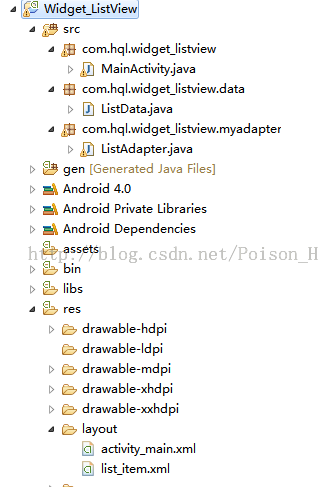Android控件学习之ListView
ListView:是一个常用的控件,主要用于列表化的显示数据,通常与Adapter(数据适配器)一起使用。
准备工作:
1.首先得有一个ListView
2.什么样的数据(全文字?图文?等)
3.选择合适的Adapter(适配器)
4.根据数据设置相应合理的listview中item的布局方式!
5.适当的对listview进行优化处理
注:本人采用的是BaseAdapter
项目结构图:
MainActivity.java
import java.util.ArrayList;
import java.util.List;
import android.app.Activity;
import android.os.Bundle;
import android.widget.ListView;
import com.hql.widget_listview.data.ListData;
import com.hql.widget_listview.myadapter.ListAdapter;
public class MainActivity extends Activity
{
// 定义控件
private ListView mListView;
// 定义数据适配器
private ListAdapter mListAdapter;
// 数据集合
private List<String> myList = new ArrayList<String>();
private ListData listData = new ListData();
protected void onCreate(Bundle savedInstanceState)
{
super.onCreate(savedInstanceState);
setContentView(R.layout.activity_main);
initView();
myList = listData.getData();
// 实例化数据适配器
mListAdapter = new ListAdapter(MainActivity.this, myList);
// 设置数据源
mListView.setAdapter(mListAdapter);
}
/**
* 初始化控件
*/
private void initView()
{
mListView = (ListView) findViewById(R.id.myListView);
}
}
ListData.java
import java.util.ArrayList;
import java.util.List;
public class ListData
{
List<String> list = new ArrayList<String>();
public List<String> getData()
{
for (int i = 1; i < 50; i++)
{
list.add("这是数据:" + i);
}
return list;
}
}
ListAdapter.java
import java.util.ArrayList;
import java.util.List;
import android.content.Context;
import android.view.LayoutInflater;
import android.view.View;
import android.view.ViewGroup;
import android.widget.BaseAdapter;
import android.widget.TextView;
import com.hql.widget_listview.R;
public class ListAdapter extends BaseAdapter
{
// 上下文
private Context mContext;
private List<String> mList = new ArrayList<String>();
// 布局加载器
private LayoutInflater mInflater;
public ListAdapter(Context context, List<String> list)
{
this.mContext = context;
this.mList = list;
// 实例化布局加载器
this.mInflater = LayoutInflater.from(mContext);
}
public int getCount()
{
// 数据大小
return mList.size();
}
public Object getItem(int position)
{
return position;
}
public long getItemId(int position)
{
return position;
}
public View getView(int position, View view, ViewGroup parent)
{
ViewHolder holder = null;
if (view == null)
{
holder = new ViewHolder();
// 加载一个listview中item的布局文件
view = mInflater.inflate(R.layout.list_item, null);
// 查找要显示在那个控件上,这儿是Textview
holder.showContent = (TextView) view.findViewById(R.id.show_content);
view.setTag(holder);
} else
{
holder = (ViewHolder) view.getTag();
}
holder.showContent.setText(mList.get(position).toString());
return view;
}
/**
* 静态类
*
* @author Administrator
*
*/
static class ViewHolder
{
TextView showContent;
}
}
布局文件:
activity_main.xml
<RelativeLayout xmlns:android="http://schemas.android.com/apk/res/android"
xmlns:tools="http://schemas.android.com/tools"
android:layout_width="match_parent"
android:layout_height="match_parent" >
<ListView
android:id="@+id/myListView"
android:layout_width="match_parent"
android:layout_height="match_parent"
android:scrollbars="none" >
</ListView>
</RelativeLayout>
android:scrollbars="none":去掉右边的滑动条
*/
list_item.xml
<?xml version="1.0" encoding="utf-8"?>
<LinearLayout xmlns:android="http://schemas.android.com/apk/res/android"
android:layout_width="match_parent"
android:layout_height="match_parent"
android:orientation="vertical" >
<TextView
android:id="@+id/show_content"
android:layout_width="wrap_content"
android:layout_height="40dp"
android:textColor="#0f0"
android:textSize="18sp" />
</LinearLayout>
优化:主要是是对BaseAdapter中的getView方法进行优化,
第一步优化:通过定义一个静态类,因为静态类第一次加载费时之后加载很快。同时保持内存唯一,节约内存。
第二步优化:通过对BaseAdapter中的getView方法进行优化
public View getView(int position, View view, ViewGroup parent)
重用第二个参数view,判断是否为空,为空即执行加载布局和查找控件,并设置tag
效果图: